Как правильно настроить универсальный пульт к телевизору
Сегодня практически в каждом доме имеется телевизор, компьютерная и прочая техника, в том числе девайсы развлекательного характера, при этом некоторые из них управляются с пульта ДУ, что очень удобно для манипуляций средствами воспроизведения медиаконтента.
Обычно приобретаемое оборудование комплектуется оригинальным ПДУ, адаптированным под работу с конкретным девайсом. В определённых ситуациях может потребоваться универсальный вариант устройства, например, по причине поломки оригинального, для просмотра контента на разных экранах или чтобы избавиться от многочисленных пультов.

Что такое универсальный пульт
При заказе услуги цифрового телевещания абонент обзаводится приставкой-ресивером, к которому в комплектации идёт и пульт ДУ, он может быть как универсальным, так и адаптированным только для определённой модели оборудования. Конструкция приборов включает несколько составляющих, облачённых в корпус из пластика: микросхему, кнопки, светодиоды, а также элементы питания для автономной работы (батарейки или аккумуляторы).
При этом только универсальный вариант ПДУ способен взаимодействовать с разными типами оборудования. Это обусловлено возможностями и особенностями внутреннего строения прибора, а именно электронной схемы, куда можно запрограммировать несколько устройств одновременно.
Принцип работы заключается в передаче инфракрасным датчиком на пульте соответствующего кода на датчик оборудования. Таким образом, когда прибор управления запрограммирован, выполняются заданные устройству задачи, например, регулировка звука, переключение каналов и т. д. Задействовав универсальный пульт, его можно настроить на работу с девайсами для разных задач, тем самым упростив управление техникой, ведь мало кому захочется складировать дома приборы от телевизора, DVD, приставки, если все их можно заменить одним.

Разница между оригинальным и универсальным пультом
Хоть внешне ничего не выдаёт универсальность прибора, есть принципиальное отличие в микросхемах. По этой причине некоторые пульты могут работать только с одним устройством, под которое они изначально заточены, например, в паре с приставкой, тогда как использовать такой ПДУ для работы с тем же телевизором уже не получится.
Принцип работы пульта управления базируется на следующих трёх действиях:
- При нажатии на конкретную кнопку задействуется микросхема, где возникает последовательность электрических импульсов.
- Светодиоду поступает команда и тот, преобразуя импульс в инфракрасный луч, передаёт сигнал на сопряжённое оборудование.
- Фототранзистор, имеющийся в телеприёмнике, принимает данный инфракрасный сигнал и трансформирует его в электрический импульс, отправляемый блоку управления. Это и обеспечивает исполнение заданной пользователем команды.
Применяемый для контроля над устройствами посредством ПДУ метод связи именуется PCM или импульсной кодовой модуляцией. Его особенностью является присваивание каждой команде трёхзначного кода. Пример:
- 000 – выключение телеприёмника;
- 001 – выбор последующего телеканала;
- 010 – возврат к предыдущему каналу;
- 011 – повышение громкости;
- 100 – снижение громкости;
- 111 – включение ТВ-девайса и т.д.
Так, при воздействии на клавиши ПДУ, микросхемой активируется инфракрасный диод, действующий по заданному правилу «111» — ON, ON, ON с определённой длиной шага сигнала в пару миллисекунд. Допустим, если пользователь жмёт кнопку громкости, имеющую код 011, диод выполняет три этих манёвра с конкретной задержкой (выключиться, включиться и опять включиться).
Оригинальные и неоригинальные ПДУ предполагаются для определённой модели устройства, перенастроить их на работу с другими нельзя. Под первым вариантом подразумевают пульты, изготовленные производителем оборудования, второй тип приборов может изготавливаться различными изготовителями.
Универсальные варианты являются обучаемыми устройствами, что позволяет их настраивать и применять для любого типа оборудования вместо оригинального (или неоригинального) варианта, например, если родной ПДУ утерян. В такое устройство интегрирован специальный софт с базой кодов, что позволяет использовать его практически для любого ТВ-девайса.
Как узнать код телевизора
Чтобы настроить УПДУ к конкретному телеприёмнику, будь то модель марки LG, Samsung, Philips, Panasonic, Toshiba или какой-либо другой, потребуется ввести при настройке трёх- или четырёхзначный код, подходящий той модели, с которой требуется связать ПДУ. Обычно даётся несколько комбинаций к каждой марке, и если одна не подошла, пробуем другую, третью и т. д., пока не подойдёт.
Кроме того, есть вариант автоматической настройки, запускаемой командой, в итоге осуществляется подбор кодировки в авто режиме. Способов, как узнать код телевизора для настройки к нему УПДУ несколько. Подходящие комбинации можно отыскать в техпаспорте телеприёмника или на интернет ресурсе производителя девайса. Также коды к разным моделям ТВ-техники есть в справочниках, прилагаемых к универсальным устройствам управления.
Если цифровых комбинаций для конкретной модели не нашлось в таблице, остаётся воспользоваться функцией автоматического подбора или перебирать коды вручную, что не всегда получается сделать быстро. Например, в справочнике отсутствуют кодировки для Мистери, но поскольку некоторые коды повторяются для ТВ разных производителей, пользователи моделей данной марки могут воспользоваться вариантами для Dual (2032, 2241, 1372, 1163, 1667, 1585, 1324, 0714, 0349, 0217, 0343, 1037, 0037, 0556, 0394, 0163, 1137, 0631, 1149).
Таблица кодов совместимости некоторых популярных моделей:
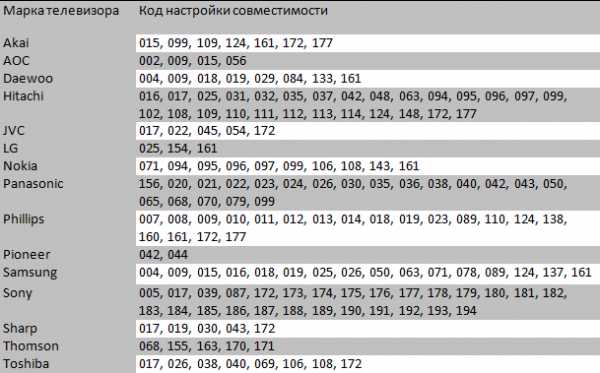
Более подробную информацию по маркам телеприёмников смотрите в справочнике.
Как настроить универсальный пульт
Программирование УПДУ для функционирования в связке с телеприёмником осуществляется независимо от бренда ТВ-девайса. Выполнить предусмотренные настройки, чтобы пользоваться универсальным пультом, контролируя телеприёмник, пользователь сможет разными способами – вручную, с применением подходящего кода, когда он известен, и автоматически (процесс подбора осуществляется по заданной команде).
Для каждого ПДУ, зависимо от его производителя, есть свои нюансы настройки. Процедура детально расписана в прилагаемом к нему мануале, при этом принцип действий аналогичен для всех экземпляров. Рассмотрим, как подключить универсальный прибор к телевизору на примере нескольких часто используемых моделей приборов управления.
Во время процесса привязки ПДУ (независимо от изготовителя) к телеприёмнику любым выбранным способом, девайс, с которым налаживается связь, должен быть включён. Также следует удостовериться в наличии батареек в пульте.
Как автоматически настроить универсальный пульт к телевизору
Методом автоперебора кодов настроить ПДУ очень просто. Если вы не нашли ключ для подключения или просто не желаете заниматься его поисками по справочникам, такой вариант настройки будет более актуален.
SUPRA
Для организации привязки универсального пульта Supra выполняются действия:
- Наводим ПДУ на включённый девайс.
- Жмём «Power» и удерживаем её 5-6 секунд, пока не загорится диод.
- Снова жмём кнопку мощности.
- На дисплее появиться значок громкости, что позволяет проверить работу и говорит об успешной настройке, если девайс реагирует.

HUAYU
Чтобы настроить пульт, выполняем следующие шаги:
- Наводим ПДУ на включённый телевизор.
- Жмём и удерживаем кнопку «Set», затем «Power», после чего отпускаем обе кнопки.
- Ещё раз жмём клавишу «Power».
- На экране должно появиться обозначение громкости, с помощью регулировки задаём команды.
- Для выхода из режима программирования дважды жмём кнопку «Set».
БИЛАЙН
Для настройки универсального ПДУ Билайн на телеприёмник нужно проделать следующее:
- Жмём и отпускаем клавишу «TV».
- Направляем ПДУ на телевизор и нажимам «ОК», удерживаем.
- После выполнения автоматического поиска соответствующего кода телевизор выключится.
- Отпускаем «ОК».
Варианты настройки для некоторых УПДУ
Для многих устройств подойдёт такой алгоритм:
- Включив телевизор, нажимаем кнопку «TV» и держим её, пока не загорится диод.
- Жмём и удерживаем «Mute», чтобы активировать поиск.
- Дожидаемся окончания процедуры и проверяем работу, например, попробовав увеличить громкость. Реакции девайса говорят об успехе мероприятия.
Ещё один способ настройки без кода:
- Включаем ТВ и направляем на него пульт.
- Жмём кнопки «TV» и «ОК», удерживаем их 2-3 секунды, пока все кнопки ПДУ не загорятся, ожидаем, чтобы были подсвечены только кнопки с числами.
- Нажимаем кнопку переключения телеканалов «CH+», пока телевизор не отключится.
- Для сохранения результата настройки жмём «TV».
Стоит учитывать тот факт, что у моделей ТВ скорость автоматического подбора комбинации для настройки отличается. Поэтому нажимая кнопку переключения каналов, выдерживаем пару секунд и следим за реакцией телеприёмника.
Как вручную запрограммировать универсальный пульт
Способ ручной настройки можно использовать, если вы знаете код для адаптации ПДУ к модели телеприёмника или предыдущий вариант привязки к устройству не дал результатов. Перед тем, как начинать настройку универсального пульта для телевизора, необходимо заранее подготовить варианты подходящих комбинаций.
Supra
Ручная настройка универсального пульта Supra выполняется так:
- Включаем телеприёмник и наводим на него ПДУ.
- Зажимаем кнопку питания «Power» и, не отпуская её, вводим подходящий модели ТВ код.
- После двойного мигания светодиода отпускаем кнопку питания.
HUAYU
Настраиваем вручную Huayu:
- Для активации возможности программирования зажимаем обе кнопки «Power» и «Set», ждём, что светодиод будет мигать.
- Вводим код, подходящий ТВ-девайсу.
- Индикатор погаснет, после чего нажимаем «Set».
Билайн
Выполняем следующие шаги:
- Жмём «TV» для привязки ПДУ к телевизору.
- Направляем прибор на телеприёмник.
- Зажимаем «Setup» на нескольких секунд, пока индикатор не мигнёт дважды.
- Вводим цифровой код, подходящий марке ТВ.
- Индикатор устройства мигнёт дважды, сообщая об успешном завершении процесса.
Если лампочка зажглась и долго не гаснет — это свидетельствует об ошибке. Тогда нужно будет подбирать другую комбинацию. При этом коды нужно подготовить заранее, поскольку если цифры не будут введены в течение нескольких секунд, устройство перейдёт в режим ожидания и действия по программированию прибора придётся выполнять повторно.
Технологии развиваются, а пульты ДУ не слишком эволюционируют, преображаясь лишь внешне, но не конструктивно. Производители выпускают модели различных форм, иногда необычных и даже причудливых, могут также появляться новые функциональные кнопки на приборе, но в остальном устройство ПДУ остаётся прежним.
При этом некоторые новые смартфоны позволяют применять их в качестве универсальных ПУ, они, как правило, подключаются к телевизионным устройствам с функцией Smart TV. Для настройки потребуется инсталлировать специальный софт, средствами которого возможно взаимодействие с различным оборудованием, которое подразумевает дистанционное управление. Для реализации связи устройств предполагается наличие модуля Wi-Fi, ИК или поддержка Bluetooth.
nastroyvse.ru
43 описание кнопок пульта, Описание кнопок пульта
202 страницы подробных инструкций и пользовательских руководств по эксплуатации
43 описание кнопок пульта, Описание кнопок пульта51Кнопки Описание TV Включение и выключение телевизора. SOURC…52Специальные функции53Сенсорная панель, 46 перетягивание, 46 нажмите54Точке контакта5548 нажатие и перетягивание, 48 прокрутка вверх и вниз, Нажатие и перетягивание5649 прокручивание влево/вправо, 49 изменение канала путем ввода номера, Инструкции для ввода номера5750 настройка сенсорной панели, 50 отображение баннеров сост. и оповещение, 50 рекомендации5851 выбор панели управления виртуального пульта ду, Выбор панели управления виртуального пульта ду, Изменение положения панели виртуальног?5952 использование цифровой панели, 52 использование панели быстрого доступа, 52 настройка виртуального пульта ду6042
43
Описание кнопок пульта
«
Цвет и форма изделия могут различаться в зависимости от региона.

Кнопки Описание TV Включение и выключение телевизора. SOURC…
Страница 52
44
Кнопки
Описание
TV
Включение и выключение телевизора.
SOURCE
Изменение источника сигнала телевизора.
STB
Включение и отключение приемника спутникового или кабельного телевидения,
подключенного к телевизору. При этом необходимо настроить пульт Smart Touch
Control для использования в качестве универсального пульта ДУ.
w = v
Регулировка громкости.
VOICE
Включите
Распознавание голоса
. Для управления телевизором с помощью голосовой
команды нажмите кнопку
VOICE
и произнесите голосовую команду, удерживая эту
кнопку.
MUTE
/
AD
Вкл./Выкл. звука телевизора.
<
P
>
Переключение канала.
MORE
Отображение на экране панели виртуального пульта ДУ. Виртуальный пульт ДУ
состоит из цифровой панели, панели управления цветом и воспроизведением и
панели быстрого доступа. Используйте сенсорную панель для выбора цифр и
кнопок.
Сенсорная панель
Для перемещения отображаемого на экране телевизора курсора перемещайте палец
по сенсорной панели пульта так, как вы перемещаете его по сенсорной панели
ноутбука. Чтобы выбрать элемент, коснитесь сенсорной панели.
a
,
b
,
{
,
}
Назначение цветных кнопок зависит от функции, выполняемой телевизором в данный
момент.
RETURN
/
EXIT
Возврат к предыдущему меню.
SMART HUB
Запуск
Smart Hub
. Нажатие кнопки
при работающем приложении отключает
данное приложение.
GUIDE
Просмотр программы передач по каждому цифровому каналу, включая время выхода
в эфир. Также, коснувшись сенсорной панели, можно включить функцию
Просмотр
по расписанию
или
Запись по расписанию
для автоматического отображения
сведений о программе, которая будет транслироваться позже.
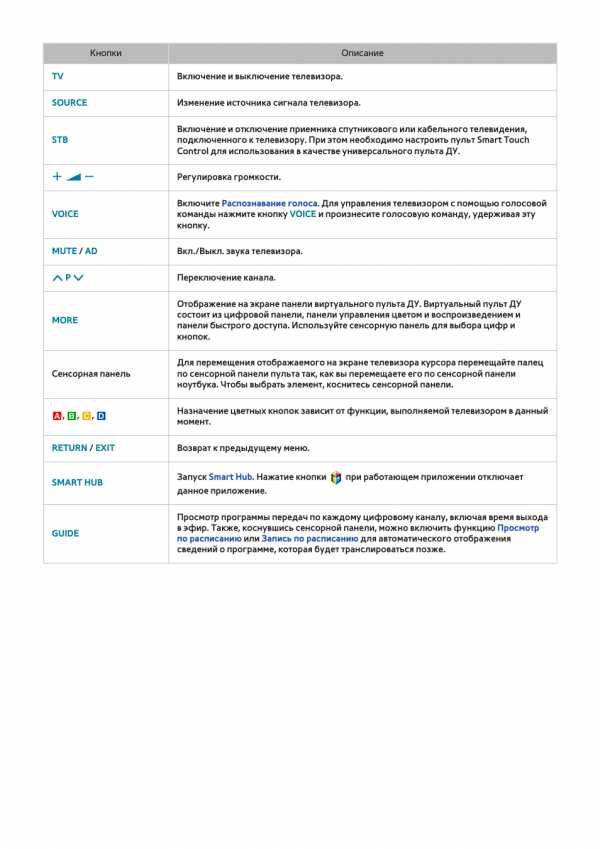
Специальные функции
Страница 53
44
45
Специальные функции
Чтобы воспользоваться различными специальными функциями, нажимайте и удерживайте кнопки пульта
Smart Touch Control, описанные в таблице ниже.
Кнопки
Описание
MUTE
/
AD
Нажмите и удерживайте данную кнопку, чтобы выбрать
Описание аудио
и
Субтитры
(доступно не во всех странах).
Сенсорная панель
Нажмите и удерживайте палец на сенсорной панели при просмотре телевизора
для отображения списка
Спис.КАН
. Кроме того, нажатие на сенсорной панели и
удерживание пальца в точке контакта в течение 2 и более секунд во время работы
приложения обеспечивает доступ к скрытым функциям приложения. (Данная
функция поддерживается не всеми приложениями.)
RETURN
/
EXIT
Нажмите и удерживайте эту кнопку, чтобы прервать текущий процесс или выйти из
программы.
MORE
Коснитесь сенсорной панели и удерживайте палец в точке контакта для быстрого
выбора необходимой функции (например,
MENU
(
m
),
TOOLS
(
T
),
INFO
(
`
) и т. п.)
Кнопка
{
Нажмите и удерживайте кнопку
{
при просмотре телевизора для отображения
информации о текущей программе.
Сенсорная панель, 46 перетягивание, 46 нажмите
Перетягивание, Нажмите
46
Сенсорная панель
Используйте сенсорную панель для выполнения различных команд. Перейдите в
Обучение
(
Система
>
Дисп. устройств
>
Настройки Smart Touch Control
>
Обучение
) для просмотра отображаемого на экране
руководства по использованию пульта Smart Touch Control.
Попроб.
Перетягивание
Проведите по сенсорной панели в желаемом направлении. Перемещение изображения на экране или
указателя в направлении движения пальца.
Нажмите
Коснитесь сенсорной панели. Таким образом будет выбран элемент в фокусе.

Точке контакта
Страница 55
46
47
Перемещение пальца резким скользящим касанием панели
Проведите пальцем по сенсорной панели в желаемом направлении резким скользящим касанием. Это
приведет к перемещению фокуса или прокручиванию экрана. Скорость и направление прокрутки зависят от
скорости и направления перемещения пальца.
Нажатие на сенсорной панели и удерживание пальца в точке контакта
Нажмите и удерживайте палец на сенсорной панели при просмотре телевизора для отображения списка
Спис.КАН
. Кроме того, нажатие на сенсорной панели и удерживание пальца в точке контакта в течение 2 и
более секунд во время работы приложения обеспечивает доступ к скрытым функциям приложения. (Данная
функция поддерживается не всеми приложениями.)
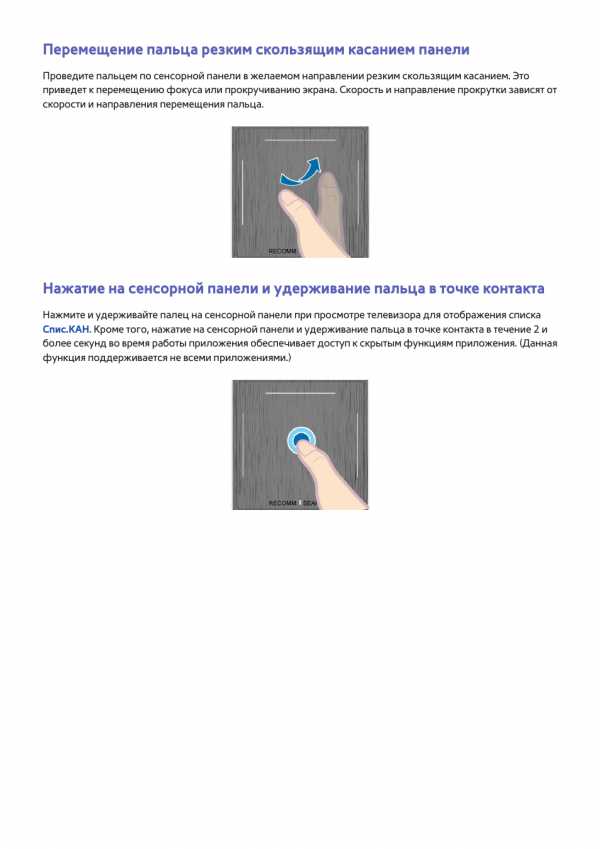
48 нажатие и перетягивание, 48 прокрутка вверх и вниз, Нажатие и перетягивание
Прокрутка вверх и вниз
48
Нажатие и перетягивание
Нажмите на панель, проведите пальцем по панели, затем уберите его. Это приведет к перемещению до
выбранной позиции на веб-странице или до вашего текущего местоположения на карте.
Прокрутка вверх и вниз
Проведите пальцем вверх/вниз по линии возле левого или правого края сенсорной панели. Прокрутка веб-
станицы или списка вверх и вниз. Данная функция прокручивания одинаково удобна как для левшей, так и
для правшей.
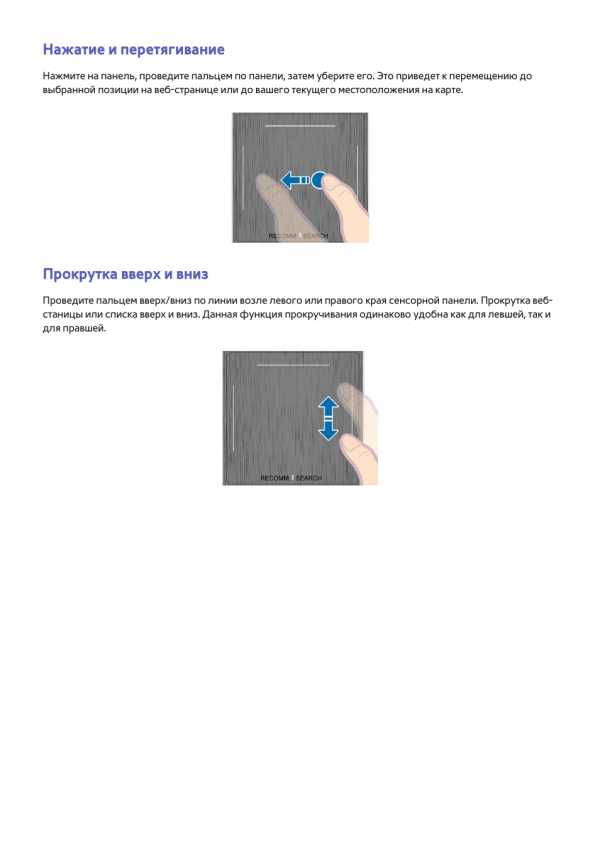
49 прокручивание влево/вправо, 49 изменение канала путем ввода номера, Инструкции для ввода номера
Прокручивание влево/вправо, Изменение канала путем ввода номера
48
49
Прокручивание влево/вправо
Проведите пальцем вдоль горизонтальной линии, нанесенной в верхней части сенсорной панели. Таким
образом выполняется горизонтальная прокрутка списка или панели Smart Hub.
Изменение канала путем ввода номера
Во время просмотра телевизора коснитесь выступающей линии у правого или левого края сенсорной
панели для отображения на экране окна для ввода номера. Введите номер необходимого канала.
Введенный номер отображается на экране и телевизор переключается на соответствующий канал. Однако
введенный вами номер может не всегда правильно распознаваться телевизором. Чтобы введенный вами
номер был распознан надлежащим образом, воспользуйтесь приведенными ниже инструкциями.
Инструкции для ввода номера
Способы ввода цифровых значений приведены на рисунках ниже. При несоблюдении данных инструкций
телевизор может неправильно распознавать введенные цифровые значения.
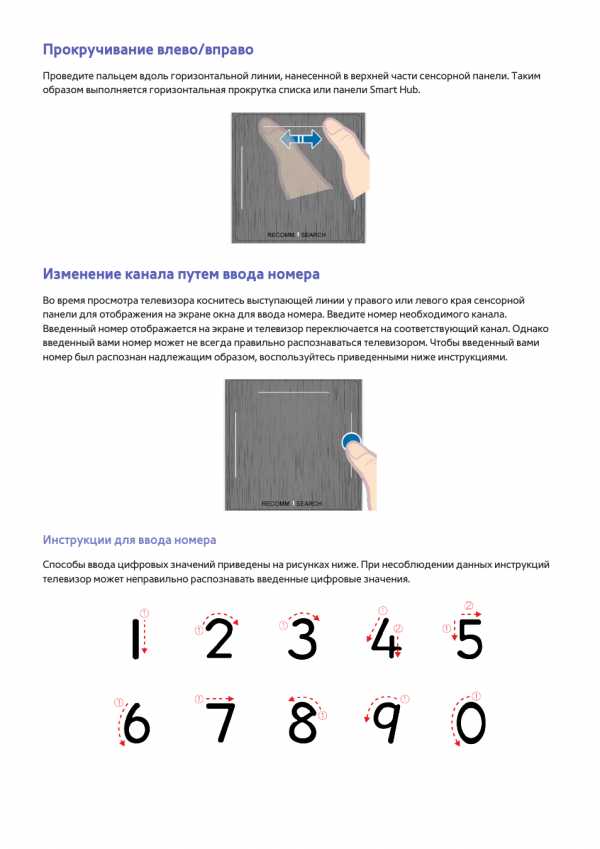
50 настройка сенсорной панели, 50 отображение баннеров сост. и оповещение, 50 рекомендации
50 журнал, 50 удаление записей журнала, 50 поиск, Настройка сенсорной панели, Отображение баннеров сост. и оповещение, Рекомендации, Журнал
50
Настройка сенсорной панели
Экранное меню >
Система
>
Дисп. устройств
>
Настройки Smart Touch Control
>
Чувствительность касания
Попроб.
Предусмотрена возможность настройки чувствительности сенсорной панели пульта Smart Touch Control.
Установите соответствующее значение для параметра
Чувствительность касания
, чтобы настроить уровень
чувствительности и обеспечить удобство использования.
Отображение баннеров Сост. и Оповещение
Нажмите кнопку
MORE
на пульте Smart Touch Control и выберите
STATUS
на панели виртуального пульта
ДУ для отображения баннера состояния и уведомлений в верхней части экрана. Более подробную
информацию можно найти в разделе об использовании баннера «Сост. и Оповещение».
Рекомендации
Нажмите кнопку
RECOMM. / SEARCH
и выберите
Рекомендуется
в списке внизу экрана.
В результате на экране отобразится информация о текущей программе / программе, которая будет
транслироваться позже, а также список рекомендованных приложений.
Выберите транслируемую в данный момент передачу для перехода к соответствующему каналу, либо
передачу, которая будет транслироваться позже, чтобы настроить параметр
Просмотр по расписанию
или
Запись по расписанию
. Более подробную информацию можно найти в разделе «Информация о
запланированной рекомендуемой программе».
Выберите приложение для запуска. Служба Samsung Apps запустится в случае, если выбранное приложение
не установлено в телевизоре. Для получения дополнительной информации см. раздел «Samsung Apps».
Журнал
Нажмите кнопку
RECOMM. / SEARCH
и выберите
Журнал
в списке внизу экрана. Отобразится интерактивный
перечень недавно просмотренных каналов, содержимого мультимедиа и недавно запущенных приложений.
«
Кнопка
RECOMM. / SEARCH
может использоваться для вызова функции
Журнал
в зависимости от страны или
региона.
Удаление записей журнала
Экранное меню >
Функции Smart
>
Удаление просмотренной части
>
Журнал
Записи журнала о недавних просмотрах каналов, содержимого и приложений можно удалить.
Поиск
Нажмите кнопку
RECOMM. / SEARCH
на пульте Smart Touch Control. Список отобразится в нижней части
экрана. Нажмите кнопку
RECOMM. / SEARCH
еще раз. Появится экранная клавиатура. Введите критерий
поиска для выполнения поиска не только в большом количестве приложений и их содержимом, но и в
Интернете. Данная кнопка может выполнять функцию
Рекомендуется
или
Поиск
.
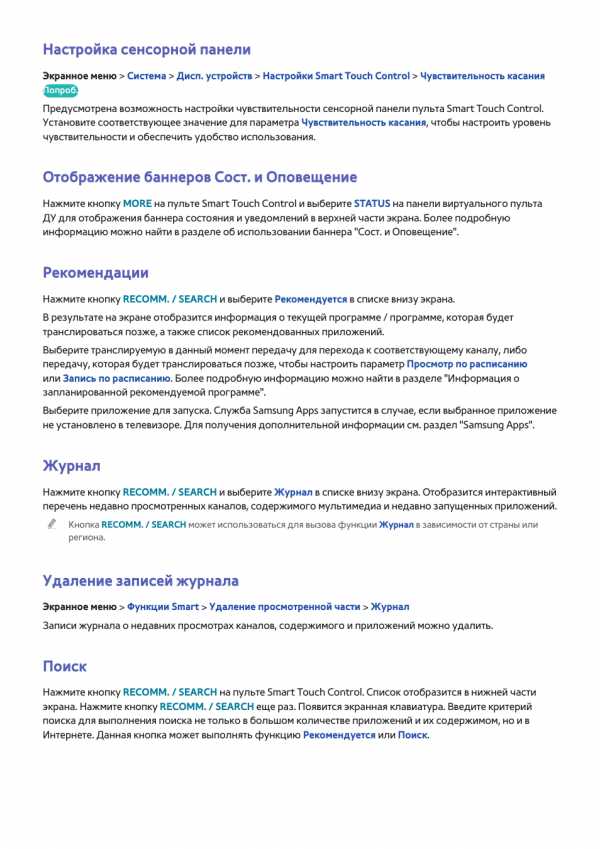
51 выбор панели управления виртуального пульта ду, Выбор панели управления виртуального пульта ду, Изменение положения панели виртуальног?
Страница 59
50
51
Использование виртуального пульта дистанционного
управления
Нажмите кнопку
MORE
для отображения виртуального пульта дистанционного управления на экране.
Виртуальный пульт ДУ состоит из цифровой панели, панели управления воспроизведением и панели
быстрого оступа. Используйте сенсорную панель для выбора цифр и кнопок. Нажмите и удерживайте
эту кнопку
MORE
. На экране отобразится панель быстрого доступа — составляющая панели виртуального
пульта ДУ. Таким образом вы сможете с легкостью управлять телевизором, нажимая экранные кнопки.
Выбор панели управления виртуального пульта ДУ
Выберите цифровую панель, панель управления воспроизведением или панель быстрого доступа.
Используйте сенсорную панель для перемещения вправо или влево между элементами на экране.
Переключение отображаемой панели происходит при наведении на крайний правый или крайний левый
элемент.
Для быстрого переключения между панелями используйте правую / левую полосу прокрутки сенсорной
панели.
Изменение положения панели виртуального пульта ДУ
Нажмите кнопку
MORE
на пульте Smart Touch Control. На экране отобразится панель виртуального
пульта ДУ. Коснитесь сенсорной панели и удерживайте палец в точке контакта в течение одной секунды.
Пользователь может самостоятельно изменять положение панели виртуального пульта ДУ на экране.
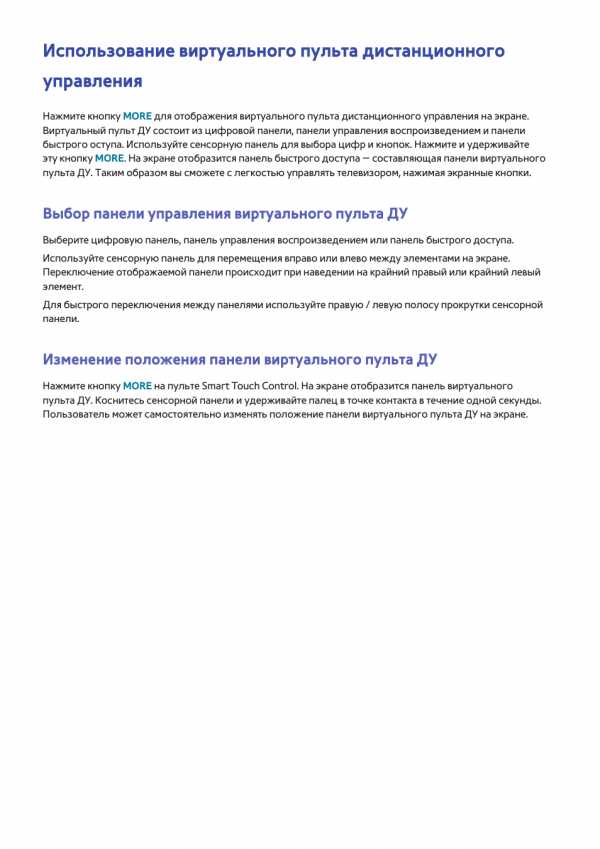
52 использование цифровой панели, 52 использование панели быстрого доступа, 52 настройка виртуального пульта ду
Использование цифровой панели, Использование панели управления воспроизведением, Использование панели быстрого доступа, Настройка вирту
52
Использование цифровой панели
Используйте цифровую панель для ввода цифр на экранной клавиатуре или веб-странице и для
переключения канала во время просмотра телевизора. Переключение канала с помощью цифровой панели
фиксируется в памяти телевизора, что позволяет легко вернуться к просмотру предыдущих каналов.
Использование панели управления воспроизведением
Используйте панель управления воспроизведением для приостановки, перемотки назад или вперед,
перехода к следующему файлу и выполнения других действий во время просмотра мультимедийного
содержимого.
Использование панели быстрого доступа
Данная панель обеспечивает быстрый доступ к кнопкам
INFO
,
MENU
и
e-Manual
. Наличие этих кнопок
зависит от режима работы пульта Smart Touch Control (только с телевизором, в качестве универсального
пульта ДУ и т. п.)
Настройка виртуального пульта ДУ
Экранное меню >
Система
>
Дисп. устройств
>
Настройки Smart Touch Control
>
Размер пульта ДУ на экране
Попроб.
Размер виртуального пульта ДУ можно изменить. Если кнопки виртуального пульта ДУ слишком маленькие,
увеличьте окно виртуального пульта ДУ перед его использованием.
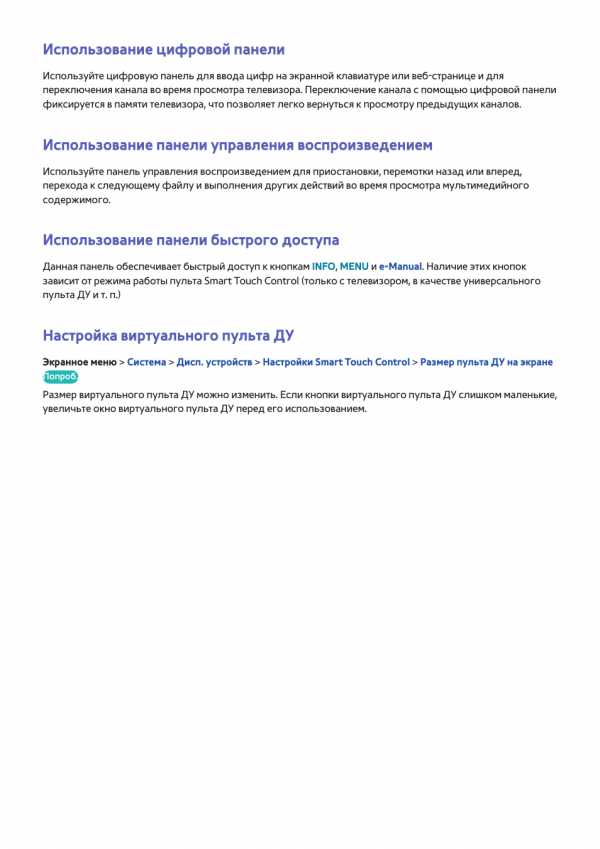
Выделить → Я нашёл инструкцию для своего телевизора здесь! #manualza
manualza.ru
Как настроить универсальный пульт к телевизору (коды)
Производители техники стараются каждый свой прибор снабдить пультом дистанционного управления, чтобы пользователю было удобно использовать их продукцию. Не нужно подниматься, чтобы выключить свет, настроить работу кондиционера, вентилятора иди включить/выключить телевизор, всё можно делать, сидя на диване. Это, конечно, удобно, но со временем журнальные столики загромождаются разными ПДУ, что создаёт определённую путаницу и раздражение.
 Если вы ещё не знаете, что есть универсальный пульт, который можно настроить на управление сразу несколькими устройствами, то в этой статье мы расскажем вам обо всех его возможностях и приведём инструкцию, как пользоваться и как правильно произвести его настройку.
Если вы ещё не знаете, что есть универсальный пульт, который можно настроить на управление сразу несколькими устройствами, то в этой статье мы расскажем вам обо всех его возможностях и приведём инструкцию, как пользоваться и как правильно произвести его настройку. Что такое универсальный пульт
Если вы стали счастливым пользователем цифрового телевидения, то в вашей квартире появился новый прибор с пультом ДУ – приставка-ресивер. И чтобы не добавлять в обиход ещё один ПДУ, давайте разберёмся, как пользоваться универсальным пультом.
Несмотря на все прорывы в технологиях, приборы ПДУ совсем не изменились. Они могут иметь разную форму, но конструкция любого пульта по-прежнему состоит из корпуса, электронной схемы, кнопок, светодиодов, а также источника автономного питания.

Универсальный пульт имеет идентичное внутреннее устройство, только его можно настроить на управление сразу несколькими устройствами. Например, купив такой прибор, можно убрать телевизионный, приставочный и мультимедийный пульт в шкаф, а все их функции прописать в универсальный ПДУ.
Может ли любой пульт дистанционного управления быть универсальным? Нет. Хоть внешне они похожи, но внутренняя электронная схема у них разная. Только предназначенные для этого приборы можно настроить на управление нескольких устройств.
Разница между оригинальным и универсальным пультом
Пульт от телевизора, например, ТВ Триколора, сам по себе прибор бесполезный, его можно использовать только в паре с другим устройством – телеприёмником, для которого его и создали.
Принцип работы ПДУ строится на трёх действиях:
- Когда вы нажимаете кнопку прибора, вы механически задействуете микросхему, в которой создаётся определённая последовательность электрических импульсов;
- Светодиодный элемент пульта преобразует полученную команду в инфракрасное излучение с длиной волны 0,75—1,4 микрона, и отправляет сигнал сопряжённому устройству;
- В телевизоре имеется фототранзистор, который обнаруживает этот ИК-сигнал и преобразует его в свой электрический импульс, передаёт его своему блоку управления, благодаря чему заданная вами команда выполняется.

Метод связи, используемый в пультах дистанционного управления, называется PCM, или импульсной кодовой модуляцией. Его особенность заключается в том, что каждой команде присваивается отдельная 3-битная последовательность, например:
000 – выключить телевизор;
001 – выбрать следующий канал;
010 – вернуть предыдущий канал;
011 – увеличить громкость;
100 – уменьшить громкость;
111 – включить телевизор и т.д.
То есть, когда вы нажимаете кнопку на пульте дистанционного управления, электронная схема включает ИК-светодиод в соответствии с заданным шаблоном: «111» – ON, ON, ON, с чёткой длинной шага сигнала, например, 3 миллисекунды. Если вы выбрали кнопку регулировки громкости, которая имеет код 011, то светодиод выполнит три таких действия с предварительно определённой задержкой: выключится, включится и снова включится.
На рынке можно встретить три разных типа ПДУ:
- Оригинальный;
- Неоригинальный;
- Универсальный.
Оригинальные и неоригинальные пульты – это устройства управления, созданные для одной конкретной модели технических устройств. Разница лишь в том, что первый тип выпускает родной завод-производитель, на котором был собран и сам телевизор, а неоригинальные ПДУ выпускают разные компании по лицензии.

Универсальные пульты (УПДУ) – это обучаемые устройства управления, которые:
- Можно настраивать;
- Подходят под многие модели телевизоров;
- Можно использовать вместо утерянного пульта для любого технического устройства.
Универсальный пульт можно выбирать по форме, размеру, цвету, дизайну в зависимости от личных предпочтений. Внутри такого прибора имеется специальная программа и специальная база кодов, которые позволяют определять сигналы практически от любого ТВ.
Самые распространённые бренды универсальных ПДУ – Supra, Huayu и Билайн.
Как узнать код телевизора
Для настройки универсального пульта к вашему телевизору желательно знать трёх- или четырёхзначный код конкретной модели. Найти такие коды можно либо в техническом паспорте телевизора, либо на сайте производителя техники, либо в специальных таблицах-справочниках. Он так и называется – «Код для настройки пульта».

Но как настроить пульт к телевизору, если вы не смогли найти нужный код своей модели? Для этого в каждом УПДУ заложена функция автоматической настройки с программным поиском кода. Достаточно просто нажать нужную комбинацию цифр, после чего запустится команда автоподбора.
Настройка универсальных ПДУ
Первым делом в пульт дистанционного управления нужно вставить источники питания. Некоторые ПДУ продаются без батареек, поэтому их придётся купить дополнительно. Можно остановиться на батарейках, а можно сразу приобрести аккумуляторные элементы. Второй вариант будет стоить дороже, но зато их можно сотни раз подзаряжать от сети.

Затем включите телевизор, с которым будет сопрягаться УПДУ. На пульте выберите необходимый режим: ТВ, DVD, PVR или АУДИО (для настройки телевизора – кнопка «TV»). Удерживайте кнопку в течение 3 секунд, чтобы загорелся индикатор на передней панели прибора.
А вот следующие шаги будут отличаться: если вы не знаете код модели своего ТВ, то перейдите к следующему разделу автоматической настройки, а если код известен, то познакомьтесь с инструкцией по ручной настройке.
Автоматическая
На цифровой панели УПДУ наберите число «9999», не убирая палец с клавиши «9», пока ТВ-приёмник не выключится. После этого начнётся процедура автоматического подбора каналов, которая может занять до 15 минут времени.
Этот способ применяют, если код для марки вашего устройства отсутствует в списке торговых брендов. Однако если возникнет конфликт кнопок управления (функция одной кнопки распространяется на несколько устройств), то их исправление будет невозможным, если был запущен поиск по всей базе данных (комбинацией «9999»).
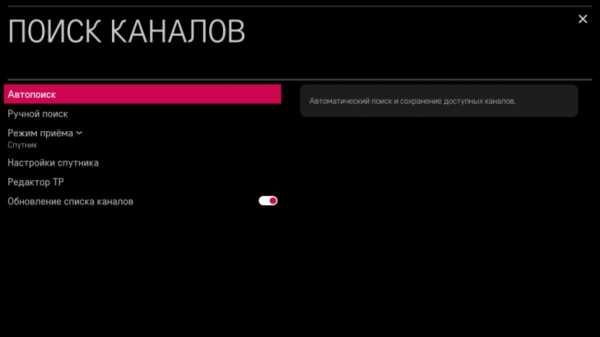
В разных моделях комбинация кнопок может быть разной, информацию лучше смотреть на упаковке от пульта или в прилагаемой к нему инструкции.
Для настройки УПДУ SUPRA (Супра), который чаще всего используют для управления телевизорами ТМ LG, Samsung или Philips, алгоритм будет таким:
- Включите телевизор;
- Направьте на него ПДУ;
- На панели пульта нажмите кнопку «Power» и удерживайте её в течение 5-6 секунд, пока не загорится светодиод;
- Дождитесь, пока на экране не появится иконка громкости. Попробуйте изменить параметр звука, если телевизор реагирует, значит, настройка прошла успешно.
УПДУ HUAYU настраивается по такой схеме:
- Включите ТВ;
- На панели пульта нажмите кнопку «Set», следом за ней кнопку «Power», а затем одновременно отпустите обе кнопки;
- Ещё раз нажмите клавишу «Power»;
- Убедитесь, что на экране появилось обозначение громкости;
- Для выхода из режима программирования 2 раза нажмите клавишу «Set».
Есть ещё и третий вариант автонастройки, реализованный в некоторых моделях универсальных пультов:
- Включите телеприёмник;
- Нажмите кнопку «TV» и удерживайте её, пока не загорится светодиод;
- Нажмите и удерживайте кнопку «Mute» для подключения поиска;
- Дождитесь окончания процесса и проверьте работу пульта любой командой: если телевизор реагирует, значит, пульт настроен успешно.
Ручная
Для всех телевизоров есть свой код сопряжения, и зная его, можно быстро произвести настройку универсального пульта. Узнайте код своей модели и проведите следующие действия:
УПДУ SUPRA

- Включите ТВ-приёмник;
- На УПДУ зажмите кнопку «Power» и, не отпуская её, введите код своей модели ТВ;
- Когда светодиод прибора моргнёт 2 раза, отпустите кнопку «Power».
УПДУ HUAYU

- Чтобы перейти в режим программирования, одновременно нажмите две кнопки: «Power» и «Set» и дождитесь постоянного свечения индикатора ПУ;
- Введите четырёхзначный код;
- Индикатор должен потухнуть, выход осуществляется кнопкой «Set».
УПДУ Билайн

- Включите TV;
- Нажмите 2 кнопки: «C» и «Setup»;
- Подождите, когда инициализация завершится и после тог, как индикатор моргнёт 2 раза, кнопки можно отпустить;
- Проверка работоспособности осуществляется кнопкой «Vol».
Если вы не успеете ввести код в течение одной минуты, телевизор будет переведЁн в обычный режим и настройку нужно будет начать сначала.
Без кода
Также настроить универсальный пульт для управления телевизором можно с помощью поиска кода. Для этого выполните такие действия:
- Включите телевизор и направьте на него УПДУ;
- Одновременно нажмите две кнопки: «TV» и «OK». Удерживайте их в активном состоянии 2-3 секунды, пока не засветятся все кнопки ПДУ. Дождитесь, пока останутся гореть только числовые кнопки;
- Не спеша нажимайте кнопку переключения каналов «CH+» до тех пор, пока телевизор не отключится, это будет значить, что код подобран;
- Чтобы сохранить настройки, нажмите кнопку «TV».
Обратите внимание, что скорость подбора кода у каждой телевизионной модели разная, поэтому, нажимая «CH+», ожидайте пару секунд, чтобы успеть заметить реакцию телеприёмника.
Смартфоны с функцией универсального пульта
А знаете ли вы, что в последних моделях некоторых смартфонов уже имеется функция универсального пульта? Вы можете не покупать ещё один ПДУ, а просто настроить телефон на управление всеми приборами в своей квартире, но только тех, что имеют опциию SMART.
Чтобы настроить универсальный пульт на смартфоне, вам придётся посетить Плеймаркет и скачать мобильное приложение. Их много, поэтому почитайте отзывы и установите наиболее подходящее для вас.
После запуска программы вам будет предложен список оборудования (телеприставка, медиа-стример, телевизор, проигрыватель, умный дом и т.д ). Выбирайте то, чем хотите управлять. Дальше нужно будет указать производителя и способ сопряжения (Wi-Fi, Bluetooth, ИК-порт).

Программа запустит поиск оборудования, и как только вы увидите на экране телефона имя своей техники, выбирайте её. На дисплее телевизора появится специальный код подтверждения, который останется ввести в программу на смартфоне. Теперь у вас в руках не просто телефон, а ещё и пульт управления.
Такая установка предельно проста и понятна. Все инструкции последовательно появляются на телефоне, и вам остаётся только подтверждать свои действия. Для такой настройки не нужно знать кода и автоматический поиск тоже не потребуется. Дистанционная связь устанавливается по выбранной технологии беспроводной связи с конкретными устройствам в вашей квартире.
Иметь единственный пульт управления для всего оборудования в доме – это очень удобно. И как вы поняли из нашей статьи, настроить универсальный ПДУ достаточно просто и быстро.
prosmarttv.ru
LG Smart TV: Интерактивное руководство пользователя
Основные функции
Пульт ДУ Magic позволяет выполнять следующие действия: указание, прокрутка колесика, жесты управления и распознавание голоса.
Функциями Пульта ДУ Magic можно пользоваться для удобства навигации по меню телевизора Смарт ТВ.
Использование Пульта ДУ Magic
Можно использовать Пульт ДУ Magic для указания медиа-контента или кнопок по типу компьютерной мыши. Для подтверждения выбора следует нажать кнопкуКолесико (OK).
Если вы не используете Пульт ДУ Magic на протяжении некоторого времени, указатель исчезнет с экрана. Встряхните Пульт ДУ Magic в горизонтальном направлении, чтобы указатель появился снова.
Пульт ДУ Magic работает на указанном расстоянии (10 м). Если вы отойдете дальше, или если между Пультом ДУ Magic и телевизором есть препятствие, Пульт ДУ Magic может работать некорректно.
Не используйте Пульт ДУ Magic рядом с микроволновыми печами и устройствами беспроводной связи. Если использовать Пульт ДУ Magic рядом с устройствами, работающими на той же частоте (2,4 ГГц), он будет работать некорректно.
Пульт ДУ Magic может поломаться в результате удара.
Будьте осторожны: не роняйте Пульт ДУ Magic и избегайте столкновений с другими предметами.
Функции кнопокПульта ДУ Magic
Пульт ДУ Magic снабжен следующими кнопками для управления телевизором Смарт ТВ.
ПИТАНИЕ () |
Включает и выключает телевизор Смарт ТВ. |
|---|---|
Smart Home () |
Открывает домашний экран телевизора Смарт ТВ. |
BACK () |
Возврат к предыдущему экрану или предыдущей функции. |
Распознавание голоса () |
Запуск функции Распознавание голоса. |
Навигация |
|
Колесико (OK) |
|
3D() |
Включает и выключает режим 3D. |
Q.Menu() |
|
| Громкость () | Контроль громкости телевизора Смарт ТВ и внешних устройств. |
Без звука () |
Включает и выключает режим Без звука. |
| Канал () | Переключает каналы на телевизоре Смарт ТВ и внешних устройствах. |
Функции кнопок на Пульте ДУ Magic могут различаться в зависимости от медиа-контента.
Форма и маркировка кнопкиПульт ДУ Magic может различаться в зависимости от модели пульта.
Автоматическая калибровка указателя
Для калибровки положения указателя с Пультом ДУ Magic выполните следующие действия:
Направьте Пульт ДУ Magic в центр экрана телевизора.
Встряхните Пульт ДУ Magic в горизонтальном направлении, чтобы указатель расположился по центру экрана.
Проверьте, правильно ли перемещается указатель при перемещении Пульта ДУ Magic.
Включите (Вкл.) Выравнивание в меню Указатель. Если выключить выравнивание Указатель не будет автоматически перемещаться в центр экрана при встряхивании Пульта ДУ Magic.
Использование функции Жест управления
Вы можете совершать определенные движения Пультом ДУ Magic, чтобы активировать функцию Жест управления. Для использования функции Жест управления выполните следующие действия:
Направьте Пульт ДУ Magic на телевизор Смарт ТВ.
Удерживайте кнопкуКолесико (OK) на Пульте ДУ Magic. На экране появится круг.
Зажмите кнопкуКолесико (OK) и сделайте пультом жест в воздухе. На экране появится рисунок, соответствующий жесту.
Отпустите кнопкуКолесико (OK) на Пульте ДУ Magic, чтобы активировать функцию Жест управления.
Вы можете использовать следующие Жесты управления на своем Смарт ТВ.
: список недавно просмотренных каналов и медиа-контента. |
|
: возврат к предыдущему каналу. |
|
Переход к каналу, соответствующему начерченному номеру. Если номер состоит из двух или более цифр, начертите жестом первую цифру, отпустите кнопкуКолесико (OK), и затем нажмите кнопку Колесико (OK) еще раз, чтобы начертить следующую цифру. |
|
: увеличивает Интернет-браузер. |
|
: уменьшает Интернет-браузер. |
Если вы делаете два и более жестов, то второй жест следует сделать в течение одной секунды после того, как вы начертите первый жест и отпустите кнопкуКолесико (OK). По прошествии одной секунды будет выполнена команда, соответствующая первому жесту.
Жест управления может не работать, если на экране открыты некоторые окна.
eguide.lgappstv.com
назначение клавиш и сопряжение с ТВ
Пульт ДУ от Ростелеком: назначение клавиш и сопряжение с телевизором
В рамках наших тематических записей на сайте мы уже рассматривали информацию о заказе и подключении интерактивного телевидения от Ростелеком. Но сегодня мы хотим разобрать информацию непосредственно о пульте дистанционного управления, который предоставляется телевизионным абонентам компании для использования вместе с приставкой. Мы разберем основные клавиши устройства, а также вопрос о том, как пошагово подключить Ростелеком телевизионным пультом.
Назначение клавиш
 Для корректного и свободного использования пульта дистанционного управления от приставки Ростелеком, абонентам обязательно нужно знать главные функции всех кнопок, размещенных на панели управления. Поэтому мы предлагаем вам ознакомиться с информацией о функционале пульта в списке функций ниже:
Для корректного и свободного использования пульта дистанционного управления от приставки Ростелеком, абонентам обязательно нужно знать главные функции всех кнопок, размещенных на панели управления. Поэтому мы предлагаем вам ознакомиться с информацией о функционале пульта в списке функций ниже:
- В верхней части пульта находится кнопка Power, отвечающая за включение и выключение приставки. Она находится по центру и отмечена красным цветом.
- По правую сторону от кнопки POWER находится кнопка A/V, отвечающая за переключение выходов телевизора. Данная кнопка работает только после сопряжения с ТВ и переходом в режим его управления;
- По левую сторону от POWER находится кнопка TV, которая также работает только в режиме управления телевизором – выключает и включает ТВ;
- Под кнопкой POWER находится клавиша Меню, отвечающая за переход в главное меню системы приставки;
- Справа от меню можно обнаружить Toggle – кнопка переключения между режимом просмотра и меню приставки;
- Слева от меню находится кнопка Back, отвечающая за возврат в предыдущее состояние интерфейса приставки;
- Ниже находится кольцо, выступающее в роли джойстика. С его помощью можно перемещаться между элементами меню, а также открывать дополнительные панели;
- В центральной части кольца управления находится кнопка ОК, о назначении которой, пожалуй, ничего лишнего сказать нельзя – это подтверждение сделанного выбора. Если вы находитесь в режиме просмотра, кнопка открывает доп. панель;
- Ниже находятся кнопки, отвечающие за перемотку назад или вперед в режиме просмотра;
- Между кнопками «Назад» и «Вперед» находится клавиша PLAY/PAUSE, предназначение которой также не нуждается в дополнительном разъяснении;
- Кнопки CH относятся к клавишам, конфигурирующим переключение каналов на приставке от Ростелеком, кроме того с их помощь можно листать программу TV-передач;
- Левее находятся кнопки громкости, а также MUTE – отключение громкости;
- Клавиша LAST CHANNEL относится к функциональной кнопке, осуществляющей перемещение между двумя последними телеканалами.
Что же касается кнопок с цифрами, то они отведены для переключения каналов, ввода цифр и букв.
Как подключить телевизионный пульт Ростелеком – пошаговая инструкция
Для сопряжения пульта с вашим телевизором, необходимо выполнить простой перечень действий:
- Одновременно зажмите кнопки OK и TV, расположенные на пульте от приставки Ростелеком.
- Удерживайте кнопки в течение пары секунд до отображения сигнала светодиода на клавише TV. После двойного блика светодиода, можно отпускать кнопки – вы находитесь в программном режиме.
- Найдите в инструкции к вашему ТВ или в интернете 4-значный цифровой код для доступа к программированию модели телевизора и введите их на этом шаге. Светодиод опять подаст двойной блик, сообщая о корректном вводе кода.
- Воспользуйтесь кнопками добавления громкости или переключения каналов, чтобы убедиться в корректном сопряжении и настройке пульта.
Если переключение звука или каналов работает – вы корректно настроили устройство.
rtkgid.ru
Как управлять пультом ДУ разными устройствами
Настройка и управление внешней акустической системой (саундбаром), медиа-плеером, DVD проигрывателем и другими устройствами, подключенными к телевизору, могут вызывать некоторые сложности из-за различных пультов ДУ для каждого из них. Это наверняка будет означать, что в ваших руках будет два, три или более пультов.

Как управлять пультом ДУ разными устройствами
Согласитесь, что это не очень удобно, если не купить один универсальный и дорогой пульт. Но, к счастью, большинство современных внешних устройств оснащены функцией HDMI-CEC, которая позволяет управлять подключенными девайсами с помощью одного «родного» пульта ДУ из комплекта 4K телевизора. Но многие пользователи не знают или забывают об этой технологи HDMI CEC. Поэтому существует высокая вероятность того, что режим HDMI-CEC уже может присутствовать в вашем телевизоре.
Что такое HDMI-CEC в телевизоре
Если верить Wikipedia, то CEC (Consumer Electronics Control) – это дословно «управление бытовой электроникой». Точнее, это некоторое расширение стандарта передачи комплексного сигнала между различными устройствами. Причем впервые эту функцию можно было наблюдать еще при использовании интерфейса Scart.
Какой «кабель HDMI-CEC» нужен
Теперь мы практически всегда используем разъем HDMI, где управляющий сигнал HDMI-CEC расположен на 13 пине этого интерфейса. Именно поэтому, некоторые производители (зачастую Китайские), пытаясь «поднять уровень доверия» к своим HDMI кабелям гордо и красиво обозначают на этикетке или упаковке «Кабель HDMI-CEC». Хотя это маркетинговый ход, если не экономия лишнего провода…
Подключаем к телевизору HDMI-CEC приставку
Для примера рассмотрим вариант, как включить HDMI CEC в телевизоре TCL и подключить к саундбару Sony. Описанные здесь названия пунктов меню могут отличаться от вашего варианта. Так как различные производители по-разному называют эту функцию, их варианты будут представлены в таблице ниже.
1. Подключаем одним разъемом HDMI кабеля телевизор, вторым концом саундбар.
2. Идем в «Установки» (Settings) телевизора -> «Система» (System).
3. Нажимаем «TLINK» -> Кликаем «Включить TLINK» (Enable TLINK).
4. Включаем саундбар, и телевизор автоматически обнаруживает его. Теперь можно использовать только пульт ДУ телевизора для управления звуковой панели.
Некоторые телевизоры при первом включении могут предложить воспользоваться «мастером настройки», который позволит выбрать марку и тип внешнего устройства, подключенного к телевизору. Кроме этих двух параметров продвинутые модели ТВ могут предлагать множество различных опций для точного определения номера модели внешнего устройства – все это есть в базе данных вашего телевизора. Используйте этот вариант, если ваш телевизор не смог в автомате «распознать» внешнее устройство.
Названия функции HDMI-CEC в разных телевизорах
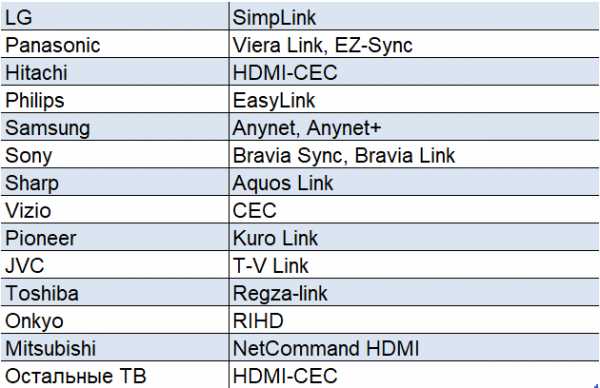
Функция HDMI-CEC действительно удобна, потому что вы получаете один пульт ДУ для управления всеми подключенными устройствами: от регулировки громкости, смены источников входного сигнала, перевода устройств в режим ожидания и управления. Воспроизведение, пауза, ускоренная перемотка вперед и назад – все это доступно с одного пульта.
Использование SimpLink LG
Приведем еще один пример, как включить функцию SimpLink на телевизорах LG, подключив различные устройства к ТВ. Использование HDMI CEC в LG и HDMI CEC в Samsung практически одинаковое и функции отличаются только названиями пунктов меню.
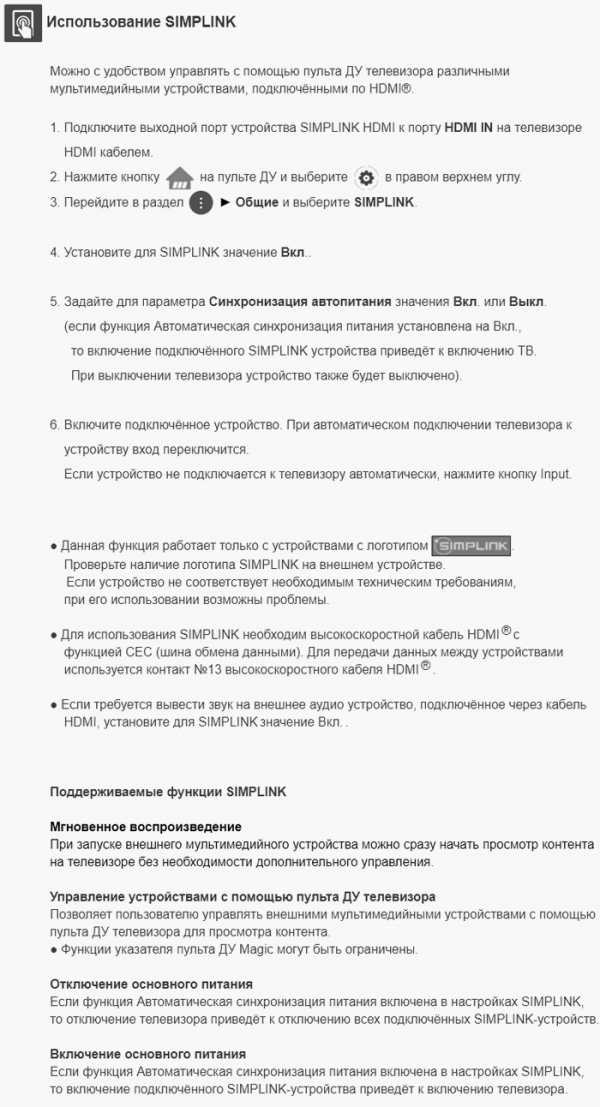
Что следует знать
В заключение настройки HDMI-CEC телевизора хочется отметить один момент. Несмотря на то, что все последние модели ТВ обеспечены этим режимом, нужно внимательно посмотреть на спецификации HDMI портов. Иногда не все интерфейсы поддерживают CEC.
Может быть так, что только два из трех портов способны поддерживать эту функцию в телевизоре. Кроме этого, приобретая внешнее устройство, вы должны убедиться, что оно сертифицировано для такого подключения к вашему ТВ. Комбинация телевизора и внешнего девайса от одного производителя – это гарантия успеха, но и другие устройства различных брэндов должны работать по этому протоколу.
https://ultrahd.su/video/kak-upravlyat-pultom-du-raznymi-ustrojstvami.htmlКак управлять пультом ДУ разными устройствамиVoVВидеовидеоНастройка и управление внешней акустической системой (саундбаром), медиа-плеером, DVD проигрывателем и другими устройствами, подключенными к телевизору, могут вызывать некоторые сложности из-за различных пультов ДУ для каждого из них. Это наверняка будет означать, что в ваших руках будет два, три или более пультов. Как управлять пультом ДУ разными устройствами Согласитесь, что это…VoVVoV [email protected]ultrahd.su
Как настроить универсальный пульт для телевизора?
Обычно универсальный пульт дистанционного управления (ПДУ) представляет собой небольшую коробочку со светодиодами, схемами и кнопками. Он работает благодаря тому, что инфракрасный датчик на нем передает нужный код на такой же датчик в другом устройстве. При помощи него, к примеру, можно регулировать громкость звука, переключать каналы, изменить мощность работы того или иного устройства и многое другое. От обычного универсальный ПДУ отличается тем, что в его схему можно записать одновременно несколько электроприборов. Сегодня мы рассмотрим, как настроить универсальный пульт для телевизора.
Настройка универсального ТВ пульта
Сделать все будет довольно-таки просто. Возможно с первого раза ни чего не получится но не стоит сразу отчаиваться.
Если вы еще не приобрели, то в Китае можно купить его по очень низкой цене.

Ссылка на этот товар: aliexpress-upd
Настройка включает в себя несколько способов:
- Нажмите и держите SET (TV) до активного свечения красного светодиода, затем один раз на POWER, затем ввести код телевизора и индикатор должен погаснуть. Если индикатор не гаснет, то необходимо нажать на кнопку MULT после ввода кода.
- Набрать нужный номер и одновременно удерживать SET (TV) и POWER.
- Удерживать SET (TV) до активного свечения красного светодиода, затем один раз нажать POWER, направить ПДУ в сторону включенного ТВ и ждать его реакции. Затем на кнопку MULT.
В первом и во втором случае важно знать точную модель вашего телевизора. Узнав модель, найдите в инструкции его код. Часто присутствует сразу несколько номеров для одной модели. Если у вас нет инструкции, то чуть ниже представлена таблица кодов для различных телевизоров и не только.

В том случае, когда устройство не начало действовать нужно попробовать ввести другой номер для имеющейся модели ТВ, либо же использовать 3 способ.
Если вы не хотите сами настроить ПДУ или не получается, то вы можете попросить работника какого-то магазина электроники, вам достаточно надо будет знать код телевизора.
Настройка универсального пульта без кода
В данном способе придется делать настройку самостоятельно и без ввода номера. Для этого сперва требуется включить ТВ. Потом на пульте нужно несколько секунд удерживать кнопку под названием Set или еще может быть SETUP (TV) до тех пор пока красный датчик не станет ярким. Направьте ваше универсальное устройство в сторону ТВ и нажмите на зеленую кнопку POWER. Индикатор должен начать моргать, значит устройство начало подбирать код для вашего телеприемника. Ждем, когда на телевизоре произойдет какая-то реакция. Например, выключиться звук, переключится канал и т.д, это реакция зависит от марки телевизора или даже от пульта. Дождавшись реакции необходимо незамедлительно нажать на кнопку выключения звука MUTE.

Pdf инструкция по настройке пульта Rolsen
Ниже представлен официальный мануал по настройке Rolsen: RRC — 200, RRC — 300. Возможно она подойдет и для других устройств.
Подождав несколько секунд индикатор погаснет и можно пользоваться. Если не получилось, то попробуйте после включения телевизора и после выбора канала выключить звук, а затем проделать те же действия, которые описаны чуть выше. Если вы все сделали правильно и ваши устройства действительно рабочие, то настройка должна пройти успешно.
it-increment.ru

